Как да решите проблем с грешка при изтегляне на приложение от Galaxy Store
Възможно е когато изтегляте приложение от Galaxy Store да се сблъскате с грешка. Има няколко начина да решите този проблем.
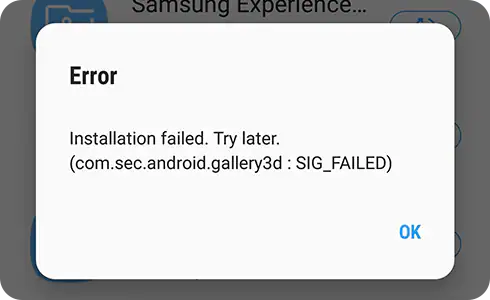
Ако по време на етапа на инсталиране и актуализиране на приложение възникне грешка, опитайте отново след като извършите стъпките по-долу.
На телефон Galaxy
Ако отново се появи същата грешка, свържете се с нас като прикачите данните от дневника на системата чрез Galaxy Store. За целта следвайте стъпките по-долу.
Свързани проблеми
За да изтегляте приложения и ресурси в устройството, е препоръчително да разполагате с поне 1,5 GB свободно пространство или 2,5 пъти от капацитета на приложението. Ако няма свободно пространство, изтеглянето няма да бъде възможно.
За да проверите с колко свободна памет разполага устройството, следвайте стъпките по-долу.
Обърнете внимание: Местоположението и наименованието на менюто „Настройки“ може да се различава в зависимост от страната и устройството.
Благодарим Ви за обратната връзка
Моля отговорете на всички въпроси.













